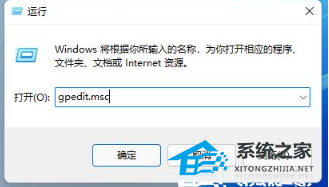在Win11电脑操作中,用户可能会遇到IT管理员设置的限制,这些限制可能妨碍了用户自己执行某些操作或访问特定设置,所以想知道如何操作才能解除该限制?以下小编将分享Win11解除IT管理员限制的方法,帮助用户轻松解除该限制。
Win11解除IT管理员限制的方法:
1. 按下“Win+R”打开运行,然后输入“gpedit.msc”,打开本地组策略编辑器。
2. 依次打开“计算机配置”→“Windows设置”→“安全设置”→“本地策略”→“安全选项”。
3. 在“安全选项”中,找到“用户账户控制:以管理员批准模式运行所有管理员”。
4. 右键点击选择“属性”并在弹出窗口中选择“已禁用”选项保存即可。
以上就是系统之家小编为你带来的关于“Win11解除IT管理员限制的方法”的全部内容了,希望可以解决你的问题,感谢您的阅读,更多精彩内容请关注系统之家官网。


 时间 2024-02-14 14:15:00
时间 2024-02-14 14:15:00 作者 admin
作者 admin 来源
来源